執行階段
路徑:專案檢視> 連按兩下專案屬性> 屬性窗格
| 屬性 | 描述 |
|---|---|
|
內容功能表 |
定義內容功能表在 HMI 專案中的顯示方式。 延遲 = 內容功能表在觸/按執行階段螢幕的空白區域並保持幾秒鐘時顯示,或透過內容功能表動作顯示。 動作 = 內容功能表僅通過內容功能表動作顯示。 請參閱"內容功能表"以取得詳細資料。 |
|
開發者工具 |
啟用/停用執行階段偵錯公用程式的集合。 |
| 觸控警報器 |
觸控 HMI 裝置螢幕上的小工具時啟用警報器。 支援的小工具:
|
| 警報器持續時間 | 預設 200 ms |
| 鍵盤 |
在使用外部鍵盤時啟用執行階段鍵盤巨集的使用。 |
| JavaScript 偵錯 |
為目前專案啟用執行階段 JavaScript 偵錯工具。 |
| 允許 JS 遠端偵錯工具 |
為目前專案啟用 JavaScript 遠端偵錯工具。 HMI Client 上不支援遠端偵錯。 |
| 影像資料庫啟用 |
啟動執行階段使用的引擎以最佳化專案效能。 警告:此屬性應僅由技術支持人員出於偵錯目的而停用,因為這可能會降低執行階段的效能。 |
| FreeType 字型轉譯 |
將 JMobile Studio 和執行階段使用的字型轉譯切換到 FreeType。 使用 FreeType 的主要原因是我們需要在所有裝置中使用相同的引擎以避免不同的轉譯,特別是在涉及靜態最佳化的情況下。 |
| 通訊圖示延遲 (ms) |
在顯示通訊錯誤圖示之前的延遲時間(預設值為 0 毫秒) 特殊值 -1 表示始終停用 |
| 快速開機 |
啟用快速開機時,使用者介面在背景伺服器之前啟動。
|
| 儲存裝置的等待期 |
設定在快速開機時儲存裝置的初始等待期(秒) 在快速開機時,快閃記憶體會暫時安裝為唯讀,稍後重新安裝為讀/寫。如果您收到錯誤訊息,表示儲存裝置未正確運行,您可以設定系統延遲此檢查。啟用快速開機時偶爾可能發生問題,裝置因密集的通訊而過載。 |
快速開機
啟用快速開機時,HMI 裝置將在開機後盡快顯示歡迎螢幕。在此模式下,在啟動使用者介面之前只載入最少的必需功能。通訊協定、事件、趨勢、警報、動作的載入都延遲到載入使用者介面之後。
有兩個標識要設定:
-
進階專案屬性中的「快速開機」標識。
- BSP 系統設定工具服務頁面中的「快速開機」標識(請參閱"系統設定")
在啟用了快速開機並且使用者介面在背景伺服器之前啟動時,JavaScript 事件 project.onServerReady 可用於進行伺服器同步。
範例:
if (!project.serverIsReady) {
// Set the callback to wait for server ready
project.onServerReady = onServerReady;
} else {
// Server is ready, call it now
onServerReady();
}
function onServerReady()
{
project.setTag("Tag1", 1);
project.showMessage("Server is ready, tags can be used: " + project.getTag("Tag1") )
}
這是僅適用於 Linux 平台的進階功能
開發者工具
可啟用或停用的執行階段偵錯功能集合。
- 在屬性窗格中,將開發者工具設為真。
- 下載專案。
- 開啟內容功能表。
- 選擇開發者工具。
開發者工具清單
| 工具 | 描述 |
|---|---|
|
全部顯示/隱藏 |
顯示包含有關裝置狀態資訊(例如 CPU 負載、記憶體使用情況、事件佇列等)的對話方塊。 |
|
CPU 統計資料 |
顯示有關 CPU 負載的資訊。請參閱"CPU 統計資料"。 |
|
記憶體統計資料 |
顯示有關系統 RAM 的資訊。負值表示可用的記憶體空間正在減少。 |
|
事件佇列 |
顯示有關時間佇列的資訊(大小、最大實現大小、已處理事件數、最後和最大處理時間)。時間統計資料僅適用於非 UI 佇列。 |
|
時間記錄摘要 |
顯示頁面載入時間。 |
|
嵌入的視窗 |
允許在執行階段嵌入場景,或者將開發者工具視窗保留為獨立視窗(對話方塊)。 |
|
重設佇列統計 |
重設有關事件佇列的統計資訊。 |
|
停用看門狗 |
停用看門狗功能,防止系統在服務凍結或當機時重啟。 |
|
略過例外 |
停用當機報告功能,不將異常情況儲存在當機報告視窗中。 |
|
分析 |
測量載入/轉譯作用中頁面所花的時間。請參閱"分析"。 |
看門狗
此功能允許您停用看門狗。這樣,您可以避免系統在執行階段當機時重啟,並且有時間儲存當機報告或檢查系統狀態資訊(例如可用記憶體空間、CPU 負載、事件佇列大小等)。
當機報告對話方塊在系統凍結或當機時自動顯示,允許使用者儲存當機記錄檔。
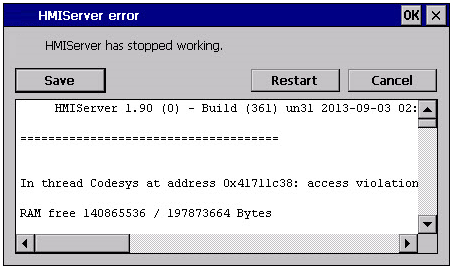
重要:儲存此檔案以供尋求技術支援時使用。
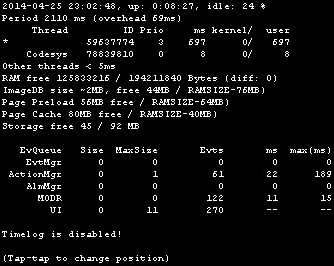
第一列顯示目前機器時間和裝置運行總時間。
CPU 統計資料的收集頻率為 2000 毫秒。還將顯示收集和視覺化統計資料所需的實際週期和開銷。實際週期與額定的 2000 毫秒相差越大,系統負載就越高。列出了執行緒的 CPU 消耗,以報告執行緒的名稱(如適用,主執行緒標有 a *)、執行緒 ID、執行緒優先順序,以及在 2000 毫秒週期內的 CPU 佔用時間(分為使用者和內核時間)。
分析允許您檢查載入/轉譯作用中頁面所花的時間。分析將從下一個頁面載入開始,並且僅在頁面首次呈現到螢幕時激活(設定被保留)。
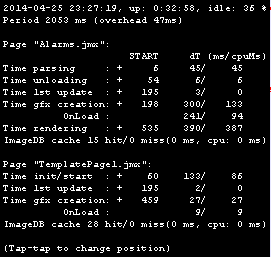
| 分析選項 | 描述 |
|---|---|
| 啟用時間記錄 | 啟用時間記錄獲取。時間將在「時間記錄摘要」視窗中可見。 |
| 儲存時間記錄到檔案 |
儲存設定檔詳細資訊報告以及將專案及其頁面載入到 timelog.txt 檔案所花的時間。此檔案可匯出並共用以供進一步分析。 重要:執行此功能可能會降低頁面變更效能。 |
| 重疊載入時間 重疊轉譯時間 |
此檢視允許顯示在各個小工具上所花的時間,僅適用於轉譯和載入步驟。此檢視讓您對時間花在哪些地方一目了然。紅色區域表示時間花費最多的區域。小工具時間詳情通過工具提示視窗查看.對於場景外的小工具,有些箭頭允許導覽到這些區域,將滑鼠懸停於這些區域上方時,工具提示將顯示區域摘要 |
| 選擇重疊色彩 |
選擇要使用的色彩 |
| Data | 描述 |
|---|---|
| 解析時間 | 解析目前頁面所花的時間。取決於頁面複雜度/小工具數量。 |
| gfx 建立時間 | 轉譯影像所花的時間。主要與載入方法相關。 |
| 轉譯時間 | 轉譯頁面所花的時間。 |
| 卸載時間 | 卸載頁面所花的時間(如果目前頁面依賴於其他頁)。 |
時間成對提供:掛鐘時間/CPU 時間。掛鐘時間是這個部分所需的絕對時間,可能大於所需的實際 CPU 時間,因為更高優先順序的執行緒也在運行(例如協定)。開始時間欄是指頁面載入開始時間。它可用於跟蹤載入頁面所需的實際時間,因為部分時間僅涉及花費時間最多的功能,而不包括往往對總時間有重大影響的其他時間。
例如,載入頁面所需的實際總掛鐘時間為轉譯(這是最後一步)開始時間 + 轉譯掛鐘時間。
FreeType 字型轉譯
新專案預設使用 FreeType 字型引擎。使用舊版 JMobile Studio 建立的專案可能在專案轉換後還會使用較舊的字型引擎,以避免任何向後兼容問題。
盡可能切換到 FreeType 以實現更好的頁面轉譯。
切換到新字型轉譯後,請立即儲存專案並驗證所有文字在所有專案頁面中是否都能正確顯示。
字型轉譯問題
將使用舊字型引擎建立的專案切換到 FreeType 字型引擎後,您可能會遇到以下問題:
- 文字需要更多/更少的像素進行轉譯,從而會變更文字佈局
- 小工具的大小被調整以適合文字
- 使用消除鋸齒功能可實現更好的轉譯(消除鋸齒是文字小工具的屬性)